arcgis带注记导出CAD
- 格式:pdf
- 大小:1.08 MB
- 文档页数:4
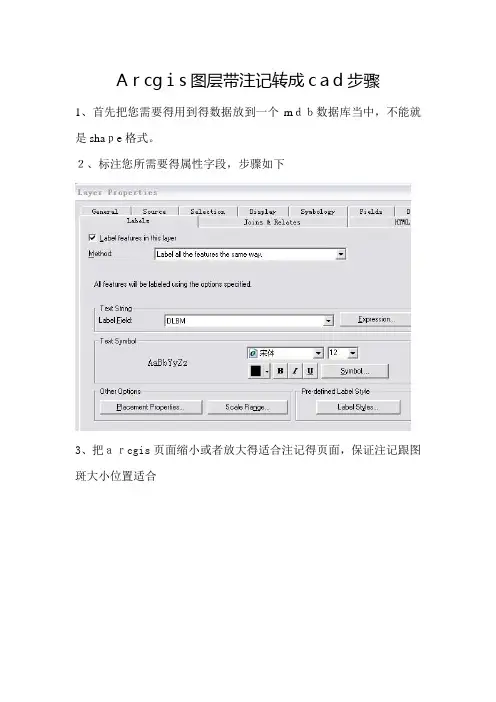
Arcgis图层带注记转成cad步骤
1、首先把您需要得用到得数据放到一个mdb数据库当中,不能就是shape格式。
2、标注您所需要得属性字段,步骤如下
3、把arcgis页面缩小或者放大得适合注记得页面,保证注记跟图斑大小位置适合
4、点击图层右键,
点击灰色按钮convertlabels to annotation,跳出以下页面
然后点击convert
5、这就是图层位置出现两个图层,如下图
6、把这两图层分别转成cad,做好命名为英文名称,转cad方法如下图
Export tocad 如:export—output-2转成a、dwg;
转成b、dwg
7、打开a、dwg,点击插入块,设置如下图
点击确定
8、在cad空白处,点击快速选择,设置如下,点击确定
9、然后在下面把颜色改成红色,完成。
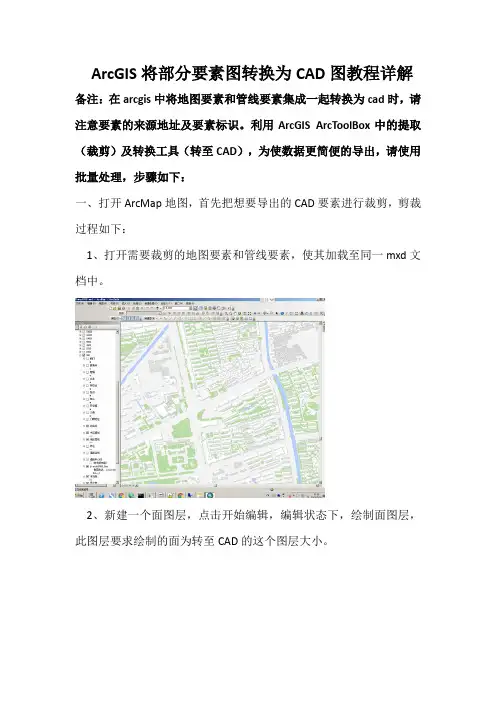
ArcGIS将部分要素图转换为CAD图教程详解备注:在arcgis中将地图要素和管线要素集成一起转换为cad时,请注意要素的来源地址及要素标识。
利用ArcGIS ArcToolBox中的提取(裁剪)及转换工具(转至CAD),为使数据更简便的导出,请使用批量处理,步骤如下:一、打开ArcMap地图,首先把想要导出的CAD要素进行裁剪,剪裁过程如下:1、打开需要裁剪的地图要素和管线要素,使其加载至同一mxd文档中。
2、新建一个面图层,点击开始编辑,编辑状态下,绘制面图层,此图层要求绘制的面为转至CAD的这个图层大小。
二、把面图层也加载至ArcMap中,然后进行数据要素裁剪。
1、打开ArcToolBox工具,找到分析工具中的提取工具中裁剪工具。
2、右键单裁剪工具,选择批处理功能,在输入要素中的空白栏中鼠标右键选择浏览,将要添加的要素添加至其中。
3、右键裁剪要素中的空白栏,选择浏览,找到新建的面要素图层,添加进来。
然后右键面要素选择填充,使其输入要素与裁剪要素相对应。
然后下边环境中输入工作空间,点击确定。
4、裁剪的要素会显示在内容列表中。
三、下一步我们将显示注记的图层标注要素,然后进行注记和要素导出至CAD。
1、在内容列表中找到要显示文字的要素图层,右键单机此图层,选择标记要素,然后对要素进行将标注转换为注记。
备注:ArcGIS 注记转出CAD注记首先需要做一个预处理:把ArcGIS注记转入到GDB 或者MDB数据库。
如果是需要把ArcGIS标注转注记的话,首先需要把要素类转入数据库。
2、把将要显示注记的要素,全部转换为注记之后。
选择ArcToolBox 工具中的转换工具,找到转为CAD中的要素转CAD,将注记及所有要素拉入至其中。
3、选择输出文件,输出类型,点击确定即可将我们需要导出的要素转换为CAD格式。

方法/步骤
.
新建一个“个人地理数据库”,最好与源SHP同名。
.
.
.
数据库上右键——导入——要素类(单个),导SHP到数据库。
.
.
.
命个名,点击确定执行导入操作。
.
.
.
将数据库中图层“加载”,右键“属性”进行字段标注。
标注后进行缩放,至合适显示比例。
.
.
.
缩放至合适显示比例后在“图层名”上右键——将标注转换为注记。
.
.
.
此对话框不需编辑内容,直接点击“转换”即可。
.
.
.
转换完成后字段标注成为“注记” 图层,可以进行大小与位置等的属性调整。
.
.
.
调整使用“编辑注记工具”;编辑过程记得点保存,编辑完成应“停止编辑”。
.
.
.
转为CAD:使用ArcToolbox 的“转换工具”——转为CAD——要素转CAD功能。
.
.
.
输入转换要素,一般先输入图形图层,后输入注记层;输出类型根据需要选择CAD文件版本,建议2004;输出文件位置与名称可自行编辑。
.
. .。
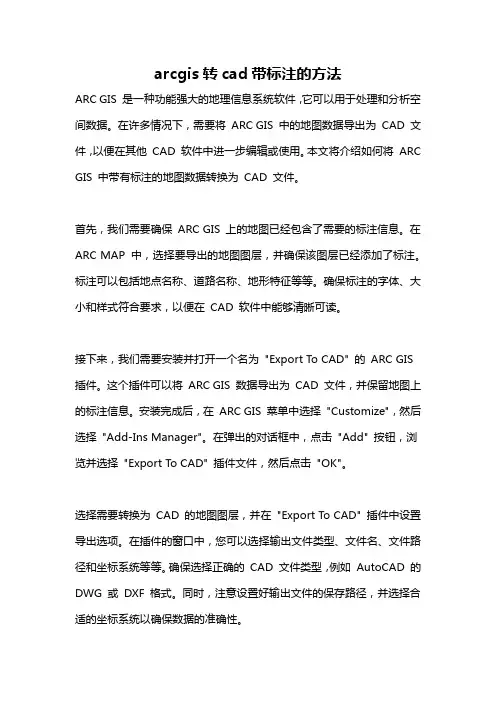
arcgis转cad带标注的方法ARC GIS 是一种功能强大的地理信息系统软件,它可以用于处理和分析空间数据。
在许多情况下,需要将ARC GIS 中的地图数据导出为CAD 文件,以便在其他CAD 软件中进一步编辑或使用。
本文将介绍如何将ARC GIS 中带有标注的地图数据转换为CAD 文件。
首先,我们需要确保ARC GIS 上的地图已经包含了需要的标注信息。
在ARC MAP 中,选择要导出的地图图层,并确保该图层已经添加了标注。
标注可以包括地点名称、道路名称、地形特征等等。
确保标注的字体、大小和样式符合要求,以便在CAD 软件中能够清晰可读。
接下来,我们需要安装并打开一个名为"Export To CAD" 的ARC GIS 插件。
这个插件可以将ARC GIS 数据导出为CAD 文件,并保留地图上的标注信息。
安装完成后,在ARC GIS 菜单中选择"Customize",然后选择"Add-Ins Manager"。
在弹出的对话框中,点击"Add" 按钮,浏览并选择"Export To CAD" 插件文件,然后点击"OK"。
选择需要转换为CAD 的地图图层,并在"Export To CAD" 插件中设置导出选项。
在插件的窗口中,您可以选择输出文件类型、文件名、文件路径和坐标系统等等。
确保选择正确的CAD 文件类型,例如AutoCAD 的DWG 或DXF 格式。
同时,注意设置好输出文件的保存路径,并选择合适的坐标系统以确保数据的准确性。
接下来,在"Export To CAD" 插件中选择需要导出的要素类,即包含标注信息的图层。
您可以选择将整个图层导出,或者根据需要选择在图层中仅导出特定的要素。
单击"Add" 按钮将所选要素添加到导出列表中。
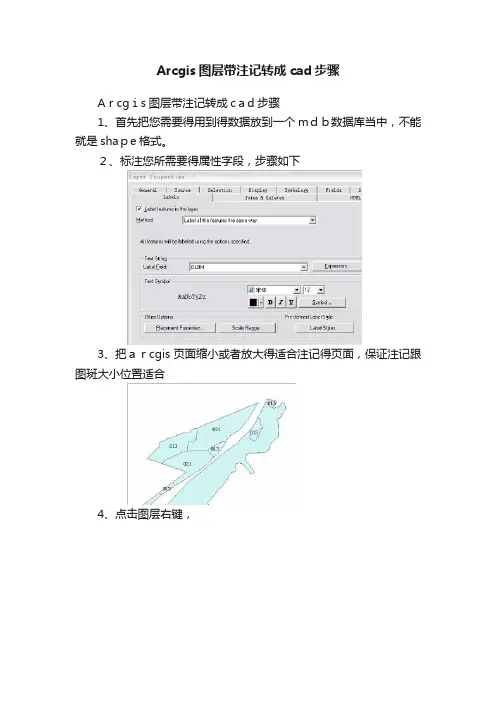
Arcgis图层带注记转成cad步骤
Arcgis图层带注记转成cad步骤
1、首先把您需要得用到得数据放到一个mdb数据库当中,不能就是shape格式。
2、标注您所需要得属性字段,步骤如下
3、把arcgis页面缩小或者放大得适合注记得页面,保证注记跟图斑大小位置适合
4、点击图层右键,
点击灰色按钮convertlabels to annotation,跳出以下页面
然后点击convert
5、这就是图层位置出现两个图层,如下图
6、把这两图层分别转成cad,做好命名为英文名称,转cad方法如下图
Export tocad 如:export—output-2转成a、dwg;转成b、dwg
7、打开a、dwg,点击插入块,设置如下图
点击确定
8、在cad空白处,点击快速选择,设置如下,点击确定
9、然后在下面把颜色改成红色,完成。
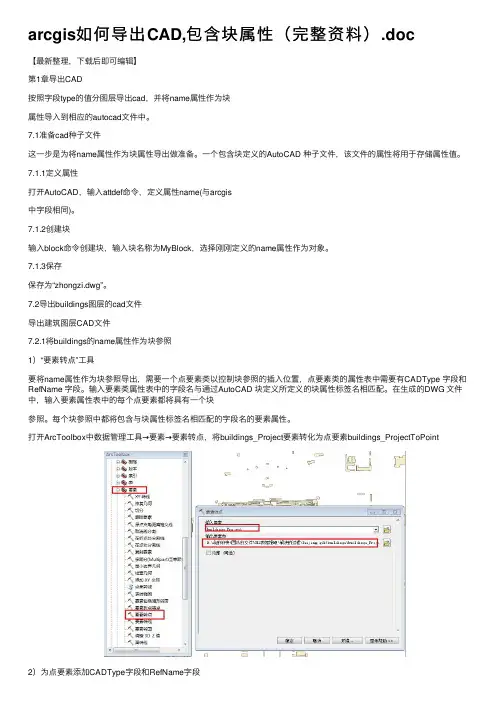
arcgis如何导出CAD,包含块属性(完整资料).doc【最新整理,下载后即可编辑】第1章导出CAD按照字段type的值分图层导出cad,并将name属性作为块属性导⼊到相应的autocad⽂件中。
7.1准备cad种⼦⽂件这⼀步是为将name属性作为块属性导出做准备。
⼀个包含块定义的AutoCAD 种⼦⽂件,该⽂件的属性将⽤于存储属性值。
7.1.1定义属性打开AutoCAD,输⼊attdef命令,定义属性name(与arcgis中字段相同)。
7.1.2创建块输⼊block命令创建块,输⼊块名称为MyBlock,选择刚刚定义的name属性作为对象。
7.1.3保存保存为“zhongzi.dwg”。
7.2导出buildings图层的cad⽂件导出建筑图层CAD⽂件7.2.1将buildings的name属性作为块参照1)“要素转点”⼯具要将name属性作为块参照导出,需要⼀个点要素类以控制块参照的插⼊位置,点要素类的属性表中需要有CADType 字段和RefName 字段。
输⼊要素类属性表中的字段名与通过AutoCAD 块定义所定义的块属性标签名相匹配。
在⽣成的DWG ⽂件中,输⼊要素属性表中的每个点要素都将具有⼀个块参照。
每个块参照中都将包含与块属性标签名相匹配的字段名的要素属性。
打开ArcToolbox中数据管理⼯具→要素→要素转点,将buildings_Project要素转化为点要素buildings_ProjectToPoint2)为点要素添加CADType字段和RefName字段CADType 字段⽤于指定要⽣成的CAD 实体的类型。
RefName 字段⽤于指定AutoCAD 块定义的名称(将在CAD ⽂件中为每个要素实体插⼊该块定义)。
在点要素buildings_ProjectToPoint上单击右键打开属性表,在属性表中单击左上⾓的“表选项”,选择“添加字段”,分别添加CADType字段和RefName字段,⼆者的类型均为“⽂本”;在属性表中,在CADType字段名上单击右键,选择字段计算器,打开字段计算器,在下⽅的代码框中输⼊“”INSERT””(注意要有英⽂的双引号),为CADType字段赋值INSERT;同样,在属性表的RefName字段名上单击右键选择字段计算器,在代码框中输⼊“”MyBlock””,为RefName字段赋值MyBlock (即CAD种⼦⽂件“zhongzi.dwg”中定义的块名称)7.2.2按照字段type值对CAD⽂件进⾏分层1)添加Layer字段Layer字段控制导出CAD⽂件的图层。
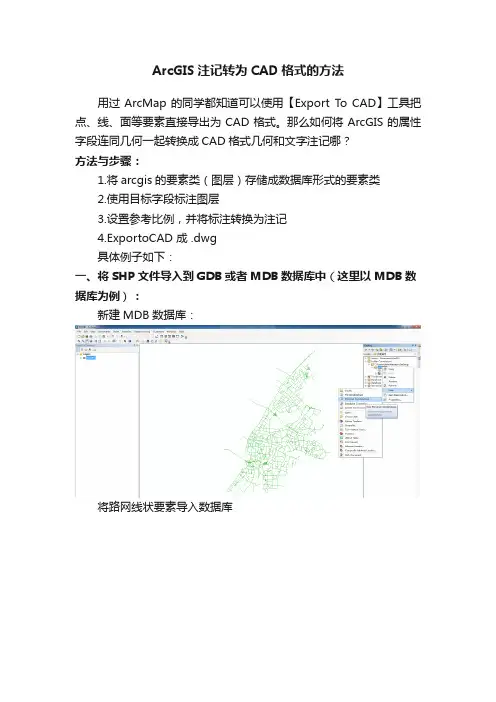
ArcGIS注记转为CAD格式的方法
用过ArcMap的同学都知道可以使用【Export T o CAD】工具把点、线、面等要素直接导出为CAD格式。
那么如何将ArcGIS的属性字段连同几何一起转换成CAD格式几何和文字注记哪?
方法与步骤:
1.将arcgis的要素类(图层)存储成数据库形式的要素类
2.使用目标字段标注图层
3.设置参考比例,并将标注转换为注记
4.ExportoCAD 成 .dwg
具体例子如下:
一、将SHP文件导入到GDB或者MDB数据库中(这里以MDB数据库为例):
新建MDB数据库:
将路网线状要素导入数据库
二、标注转注记
加载数据库中的数据并全屏显示
设置地图、显示单位为米,设置比例尺为当前比例尺
显示标记
标记转注记(这一步很关键)
这一步后就将文字注记单独作为一个要素图层添加到线状路网要素所在的数据库中了。
三、导出为DWG格式
将线状要素及相应的文字注记两个要素图层转为DWG格式
四、查看转换后的结果
打开转换后的DWG文件,发现只显示路网,看不到路名注记,
原因是转出的文字注记为黑色,在黑色背景下无法显示。
将CAD背景色设置为白色即可显示文字。
如果文字压盖严重,则是因为文字高度太大,调整到合适高度即可。
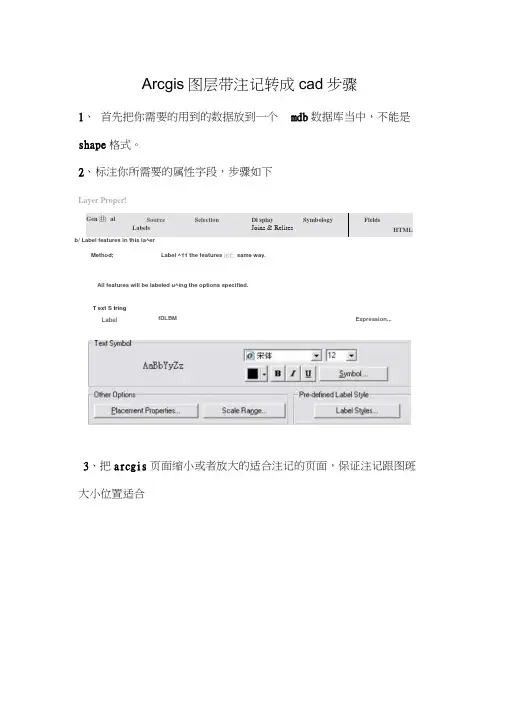
Arcgis 图层带注记转成cad 步骤1、 首先把你需要的用到的数据放到一个 mdb 数据库当中,不能是 shape 格式。
2、 标注你所需要的属性字段,步骤如下Layer Proper!Gen 曲 alSourceSelection Di splaySymbology FieldsLabelsJoins & RelitesHTMLb/ Label features in this la^erMethod;Label ^11 the features 岀亡 same way.All features will be labeled u^ing the options specified.3、把arcgis 页面缩小或者放大的适合注记的页面,保证注记跟图斑 大小位置适合fDLBMExpression.,.T ext S tringLabel Field :021点 击 图 层 右 键Layer sI$ Arcloolbox-0 Export. Output 2rb 3D knalyEt ToolsII 庵1 CopyX RemoveHU Open Attribute TableJoins and Relates►X-£电om Io Lay 卓 魚 Zcon-jTo 出吐色 VisiblVisible Scale Kan^eIdsXDat^ AD asUs* Symbol Level Select!on * Label FeaturesConirer t Labels to Anno tat 】 on. .二g Convert Featuras to Graph! CE _ .-Conver t Symbology to Represent at ion... Lity TodL: cols Bata:iiyst Tx : g Tools齊® Proper ties... olsools点击灰色按钮 convert labels to annotation,跳出以下页面5、这是图层位置出现两个图层,如下图6、把这两图层分别转成cad ,做好命名为英文名称, 下图然后点击convertcad 方法如-0 Expcrt_0u 切ut-ZAnno 0 Default-0 Export_0utput 2口 __劇i ArcToolbox+ 3D Analyst Tool's + Analysis Tools + ^Cartography T^ols -i^| C Driver si on T+ from Rast&r +第7roffi W 亞-Ta CAD/* Add CAB FieldsExport to cad 女口: export-output-2 转成 a.dwg;匕 0 Export Output 2AmiQDefault7、打开a.dwg ,点击插入块,设置如下图点击确定8在cad 空白处,点击快速选择,设置如下,点击确定沪 Create CAD XDat& 护Expert to CAU>* Sfit CAL 肛i 裁转成b.dwg9、然后在下面把颜色改成红色,完成1| g口 Exp orAimoV 澤©■红色屮1应用到3 对象类型1): 特性电):整个图形 文字运算符規):=等于值理)如何应用:Exp ort_Output_2Armc。

ArcGIS 9 Desktop 中的CAD 数据操作(导入与导出)我们日常应用的地理信息数据有很多都为CAD格式,对CAD数据的应用是GIS分析工作的重要基础。
ArcG IS 软件支持对AutoCAD软件dwg格式数据的读取,但不支持对dwg数据的直接编辑。
ArcGIS中大部分地理过程的分析工具也不能直接应用CAD数据。
由此,就必须将CAD数据转换成ArcGIS的数据格式(shape file、coverage、geodatabase feature class)。
由于CAD格式只是对数据进行逻辑分层,在物理存储上与这几种数据的要素类结构不同,所以要在转换时将CAD 的各层元素独立地识别和存储。
下面简单介绍一下ArcGIS 9 Desktop中CAD数据的几种操作:数据的读取与显示:ArcGIS支持对CAD数据的直接读取与显示。
在ArcMap中点击如下图:ArcGIS将CAD数据分为Annotation、MultiPatch 、Point、Polyline和P olygon 五个部分,可以根据需要分别加载。
在Layer Properties 下的Drawing Layers选项卡中可以对CAD数据的“层”进行相关显示设置。
CAD 数据转为ArcGIS 格式数据:方法1:从ArcMap 显示的CAD数据导出,如图所示:可根据需要选中显示要素中的部分导出。
导出格式为Shapefile或GeoDataBase feature class。
优点:直观,易懂;缺点:操作步骤多,耗时多,不适用于大量数据转换。
方法2:使用Import from CAD 工具,如图:工具调用方法:ArcToolbox-->Convertion tools-->To Geodatabase-->Imp ort from CAD 或在Command line中使用ImportCAD_conversion 命令。
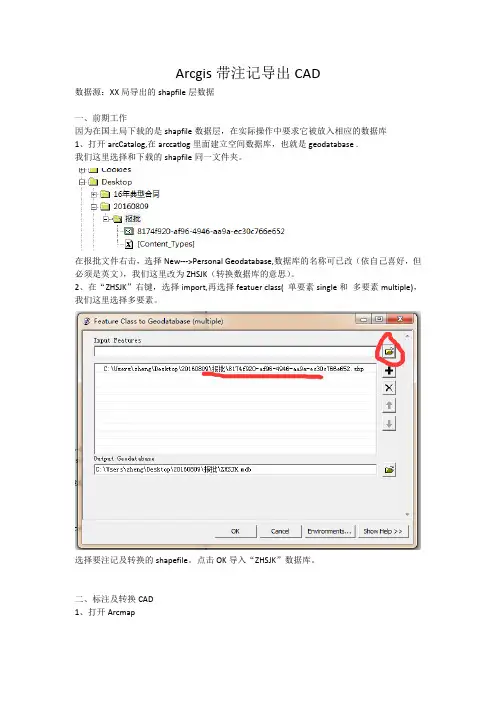
Arcgis带注记导出CAD数据源:XX局导出的shapfile层数据一、前期工作因为在国土局下载的是shapfile数据层,在实际操作中要求它被放入相应的数据库1、打开arcCatalog,在arccatlog里面建立空间数据库,也就是geodatabase.我们这里选择和下载的shapfile同一文件夹。
在报批文件右击,选择New‐‐‐>Personal Geodatabase,数据库的名称可已改(依自己喜好,但必须是英文),我们这里改为ZHSJK(转换数据库的意思)。
2、在“ZHSJK”右键,选择import,再选择featuer class(单要素single和多要素multiple),我们这里选择多要素。
选择要注记及转换的shapefile。
点击OK导入“ZHSJK”数据库。
二、标注及转换CAD1、打开Arcmap2、点击加载数据,选择“ZHSJK”里的图层。
3、在要标注的layers层右键,点击properties,这里选择地块名称属性标注。
点击确定。
4、在要标注的layers层右键,点击Label features.图面就会显示标记的标签了。
记住,这只是标签,当你关掉图层重新打开就没有了。
5、在图形显示区右键,选择Data frame properties.,我们这里选择图形和显示都选米为单位,比例尺1:1000.然后点击确定。
6、在layers,选择对应层,右键。
选择”convert labels to annotation...”点击convert,就会出现一个注记层。
7、在工具栏选择。
选择Conversion tools‐‐‐>To CAD‐‐‐>双击Export CAD打开“ZHSJK”,同时选择shapefile层和注记层(带A标签的那个)。
点击OK完成转换。
8、用CAD打开刚才转换出来的CAD数据,你会惊喜的发现,注记成功了!同样的道理,你可以同时注记好几个属性。
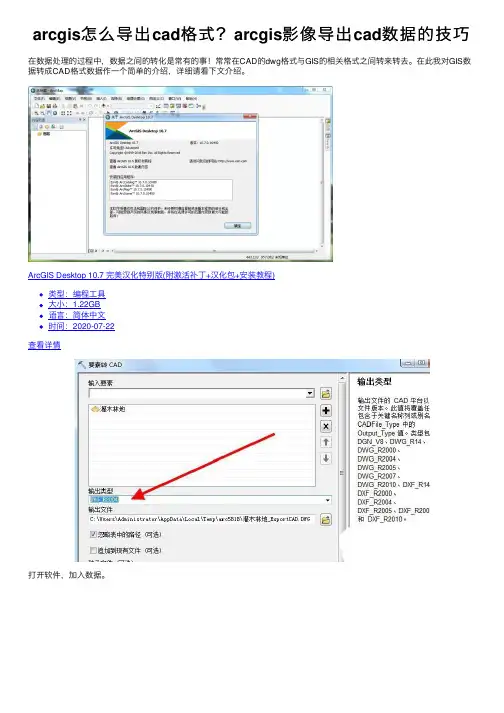
arcgis怎么导出cad格式?arcgis影像导出cad数据的技巧
在数据处理的过程中,数据之间的转化是常有的事!常常在CAD的dwg格式与GIS的相关格式之间转来转去。
在此我对GIS数据转成CAD格式数据作⼀个简单的介绍,详细请看下⽂介绍。
ArcGIS Desktop 10.7 完美汉化特别版(附激活补丁+汉化包+安装教程)
类型:编程⼯具
⼤⼩:1.22GB
语⾔:简体中⽂
时间:2020-07-22
查看详情
打开软件,加⼊数据。
右键点击数据,选择数据。
再点击导出cad数据。
选择导出的cad版本。
然后,选择保存的位置。
最后点击确定,导出cad数据完成。
注意事项:
导出时设置的保存路径必须存在,否则转化失败。
以上就是arcgis导出cad数据的技巧,希望⼤家喜欢,请继续关注。
导出arcgis数据图层中的注记数据1注记层是要素类,所以要导出注记层,前提是该图层数据必须在数据库中。
2、右键图层选择属性l+l回L d Fl回Fl回I±1m m Fl Fl i±i □□□□□□□□□□n□□E□回Gx07Gxl4G*02Gxl3GxOlGxlOS,"G=15房屋Gx”房星814炯GxQ2房屋GG*當昼GML庭崖Gxl2,^ 屋Visible Scale RangeUs£ Symbol LevelsSelectionDataSave Am Layer File...Label FeaturesCo rivet号Convert F^aturet to Graphics.rtConvert myology to Represeritat]Properties^3、属性表的设置4、标注数据显示出来了欢迎下载 2CAD 5、把标注转化成注记,但在转换之前一定要把图形放大到一定的比例,这样导出到中的标注数据不会挤到一起t± LJ 口比丄n□ □ □ □ □ □ 田 弔 3 3 3 3 田 □ 0 □ El □ a □ +i □ 3 n 3 □ E (±1 □Gx07 Gd4 Gx02 Gxl3 GxOl GxlQ^g 了唐屋 G )cl4Wl Gx02唐屋 G>cl3W^ GxOlftffi Gxll 房屋XXJmTI~r~U 艸 JCTKP 匕 13T Visible Scale Hange Use Symbol Levels Selection v Lab 已I Feafture? Convert Labels to Ar notation^. Convert Feature-s to Graphics.,. Convert Symbollogy to Representation-.. 育屋齐全信慝 6、注记类设置欢迎下载3Convert Labels tg Annotat cn <* !in a database! 「In ihe mapCreate Annotation Forr * AJI Features r ' Features in current extent Feature Layer FeatureLinked Append Annotation Feartufia Cass房屋齐全信息 回 □ 馬爵全信息Anro2 會舞 ArcToolbox| 由-3D Analyst Took 土•命 Analyci? Tool?Cartography Tool田”■输 From Raster +1 每 From WFS 囱轲 Metadata^J^letCAU Alias 田每 To Coverage 171 细 Tn dRA^F9、导出CAD 设置r Store Annotab □门1 ^elected features位时按钮 7、把数据转化到 CAD 中,打开 arctoolbox庐 Add 匚AD Fields 沪匚 re ate 匚 AD XDat;I 砲叭I Destinatjon : bantian 3D-Qdb :厉屋齐全僖息An口匚口介甘也尸打口口丁口口底I1沪Export to CAD Input F*atsor*s刁詭程詹息皿》夕管屋睿全信息Output Typ-eIV Ignore Piths in 14bl*s (optioikil^l 11、输出结果放大可以看到编号了要D^_S200D| cl \Uz ®r;\idjftini s txt M AD Q zklep \导fi^CAIi.D7(G导出路径alErruiranmenta... Shot. Help >>CancelW # ■ =□■ ■*•■« PW •■•士urxE> XXE H54 gs ] cm事山■孙“ •陛:.1・・2 rt& I-K:uu<rx欢迎下载4iH M 、、和 £ U J 少口 I Q <? 'ff ff ■ ------------------------------ wr 『.RJU s -N m g .离■二G i M i <>i J ...J w *•- - * I j - * -u -T t >0 ■<*■ ■口# 存■沖 f s i B f i J r T ・d 百還! ■fi B K v b V M - - p j- .%0 Q Y d s lf 一a v E 日」■ E l I.J IB *II-11T .L _\'g J f i - Rpw 4 晋 m Si :J f IB:_ i i Q 『4 ; ; 3」.i «-3i n。
建议版本用arcGIS9.3,10.0中文版实验过不成功
arcGIS格式转CAD格式(带注记)步骤如下:
在arccatlog里面建立空间数据库,也就是Personal Geodatabase,
新建一个数据集,添加坐标系(很重要,不然注记转不成CAD,这里通过Import按钮选择已经有坐标系的文件快速添加坐标系)如下图所示:
通过Import→Feature Class为数据集添加数据,
把数据集里面的数据添加到arcGIS工作空间,在需要转换的文件上,右击选择Properties设置注记属性(一定得把注记默认黑色改成其他颜色,不然在CAD里面看不出,密集的标注请把大小尽量调小点,不然在CAD里面看就是一团,很难分清楚)如下图所示:
在需要转换的文件上,右击选择将标注转换为注记。
Label Features一定要在打钩状态,再选择Convert Labels to Annotation进行转换,如下图所示:
在弹出的窗口中点击Convert(如果需要保存到其他位置,把里面的勾去掉,点击即可选择其他位置) 如下图所示:
这个时候工作空间里面就有了绿地这个注记,如下图所示:
接着我们使用arctoolbox实现带注记的CAD格式转换。
点击进入arctoolbox,点击Conversion Tools→To CAD→Export to CAD。
在弹出的窗口中通过把数据图层和标注同时添加再按Ok转换(注意,一定要两者同时添加进去再转换,不然要到Cad里面进行“插入块”操作,相当麻烦;注意文件的“输出类型”选择低版本的(建议2000),否则CASS打不开),如下图所示:。
Arcgis带注记导出CAD
数据源:XX局导出的shapfile层数据
一、前期工作
因为在国土局下载的是shapfile数据层,在实际操作中要求它被放入相应的数据库
1、打开arcCatalog,在arccatlog里面建立空间数据库,也就是geodatabase.
我们这里选择和下载的shapfile同一文件夹。
在报批文件右击,选择New‐‐‐>Personal Geodatabase,数据库的名称可已改(依自己喜好,但必须是英文),我们这里改为ZHSJK(转换数据库的意思)。
2、在“ZHSJK”右键,选择import,再选择featuer class(单要素single和多要素multiple),我们这里选择多要素。
选择要注记及转换的shapefile。
点击OK导入“ZHSJK”数据库。
二、标注及转换CAD
1、打开Arcmap
2、点击加载数据,选择“ZHSJK”里的图层。
3、在要标注的layers层右键,点击properties,
这里选择地块名称属性标注。
点击确定。
4、在要标注的layers层右键,点击Label features.图面就会显示标记的标签了。
记住,这只是标签,当你关掉图层重新打开就没有了。
5、在图形显示区右键,选择Data frame properties.,
我们这里选择图形和显示都选米为单位,比例尺1:1000.然后点击确定。
6、在layers,选择对应层,右键。
选择”convert labels to annotation...”
点击convert,就会出现一个注记层。
7、在工具栏选择。
选择Conversion tools‐‐‐>To CAD‐‐‐>双击Export CAD
打开“ZHSJK”,同时选择shapefile层和注记层(带A标签的那个)。
点击OK完成转换。
8、用CAD打开刚才转换出来的CAD数据,
你会惊喜的发现,注记成功了!
同样的道理,你可以同时注记好几个属性。